Word2021是一款界面美观的电脑办公软件。我们可以通过软件来进行文档编辑,那么怎么插入一个几何图形呢,要是不知道怎么操作的话可以看看下面的教程。
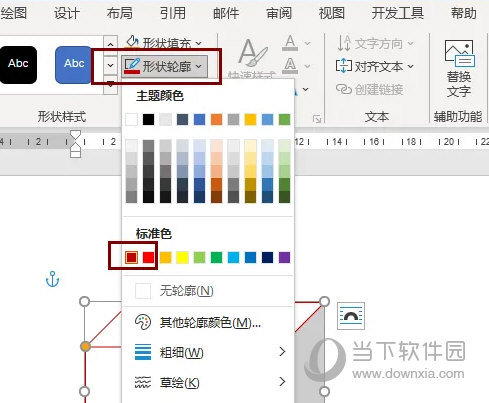
【操作方法】
点击“插入”-“形状”-“选择立体几何图像”这里选中立方体。点住鼠标左键,拖动鼠标即可绘制一个“立方体”。
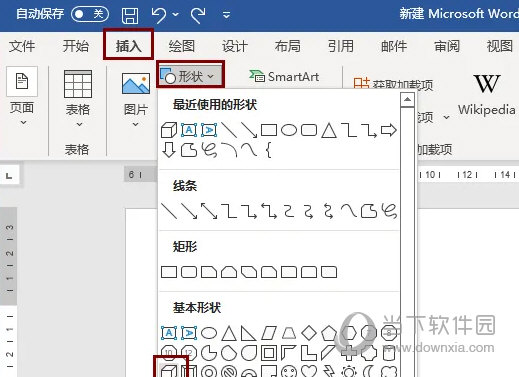
选中形状,在“形状格式”选项卡下“形状样式”中的预设样式,即可修改立方体样式。
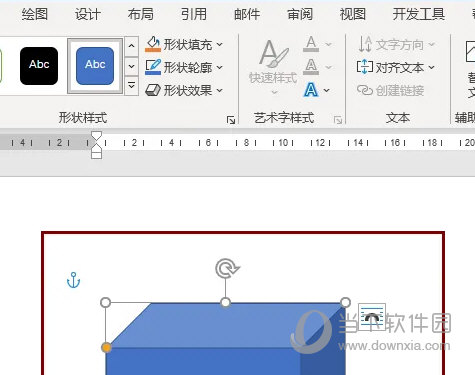
在“形状轮廓”修改立方体边框颜色,“形状填充”修改立方体面的颜色。
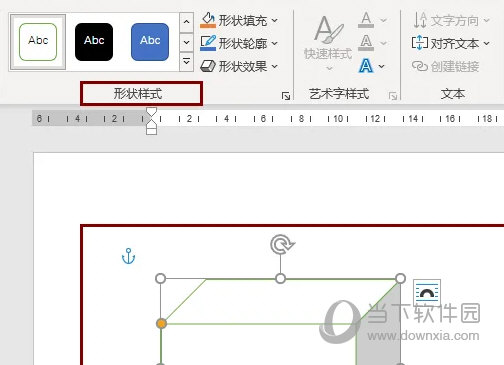
以上就是小编为大家带来的关于word2021插入一个几何图形介绍,希望能够对你有一定帮助,有任何问题可以给小编进行留言。